Fejlkode 4000 indikerer, at der skete noget uventet, og iTunes kunne ikke opdatere din iPhone eller iPad. Genstart af din iOS-enhed og computer skulle hjælpe dig med at løse problemet. Men hvis denne metode ikke virker, skal du følge yderligere fejlfindingstrin. Følg nedenstående trin, og kontroller, om de tilgængelige løsninger i denne vejledning hjælper dig med at løse problemet.
Indhold
-
Hvordan retter jeg fejl 4000 på iPhone eller iPad?
- Opdater iTunes
- Deaktiver din sikkerhedssoftware
- Sæt din iPhone i gendannelsestilstand
- Deaktiver adgangskoden
- Konklusion
- Relaterede indlæg:
Hvordan retter jeg fejl 4000 på iPhone eller iPad?
Opdater iTunes
Sørg for, at du bruger den nyeste iTunes-version på din computer. Det er ikke ualmindeligt, at forældede iTunes-versioner forårsager forskellige fejl og fejl.
Hvis du er på Mac, skal du starte iTunes, gå til iTunes-menuen, vælge Hjælp, og Søg efter opdateringer. Hvis du er på Windows, kan du søge efter opdateringer via Microsoft Store. Start Store-appen, klik på Flere muligheder, gå til Downloads og opdateringer, og klik på Få opdateringer.
Opdater derefter din macOS-version. Gå til Systempræferencer, Klik på Systemopdatering og se efter opdateringer.

Genstart din iOS-enhed og computer. Tilslut derefter din iPhone eller iPad direkte til din computers USB-port. Brug ikke en USB-hub, brug en direkte forbindelse og kontroller resultaterne.
Deaktiver din sikkerhedssoftware
Opdater dine sikkerhedsapps (antivirus, malware, firewall) og kontroller, om fejl 4000 er væk. Hvis problemet fortsætter, skal du deaktivere din computers sikkerhedsprogrammer. De apps og programmer, der kører på din computer, kan forstyrre din iTunes-forbindelse.
Så deaktiver dit antivirus, og tjek, om iTunes kan opdatere din iPhone eller iPad. Forresten, glem ikke at genaktivere dine sikkerhedsværktøjer efter opdatering af din iOS-enhed.
Sæt din iPhone i gendannelsestilstand
En række brugere formåede at fejlfinde dette problem ved at sætte deres iOS-enheder i gendannelsestilstand. For trin-for-trin instruktioner, se Brug Gendannelsestilstand til at reparere din iPhone, iPad eller iPod touch. Dybest set skal du tilslutte din iPhone eller iPad til en computer og tvinge enheden til at genstarte.
Deaktiver adgangskoden
Andre brugere sagde, at deaktivering af adgangskodeindstillingen løste problemet. Gå til på din iPhone Indstillinger, og vælg Touch ID &Adgangskode. Rul derefter ned til Slå adgangskode fra. Bekræft dit valg, genstart din enhed, og tjek resultaterne.
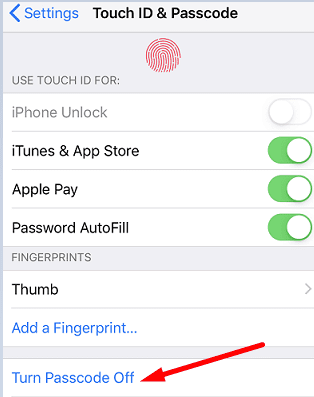
Konklusion
For at opsummere indikerer fejl 4000, at iTunes ikke kunne opdatere din iPhone eller iPad. For at rette denne opdateringsfejl skal du installere de seneste iTunes- og macOS-versioner på din computer. Derudover kan du også deaktivere dit antivirus og sætte din iOS-enhed i gendannelsestilstand. Hvis problemet fortsætter, skal du slå din adgangskode fra. Tryk på kommentarerne nedenfor, og lad os vide, om fejlkode 4000 er væk.